Guarde archivos de MS Office en PC local en lugar de OneDrive
En la versión de escritorio de Office y en Office 365, si ha iniciado sesión con su cuenta de Microsoft, intentará guardar el archivo en su cuenta de OneDrive de forma predeterminada. Esta es una nueva característica que comenzó en Office 2013 y tiene como objetivo ayudarlo a trasladar sus documentos a la nube, para que pueda acceder a ellos desde cualquier lugar y para que se les haga una copia de seguridad de manera más segura.
Creo que esta es una gran característica, pero realmente no estoy muy feliz de que Microsoft salve de manera predeterminada el guardado de todos los archivos en OneDrive. Personalmente, no quiero guardar la mayoría de mis documentos en la nube y me resulta bastante molesto tener que seguir haciendo clic en Esta PC para guardar un archivo de Office localmente.

Afortunadamente, hay una configuración que puede cambiar para que Office guarde los archivos localmente de forma predeterminada y, si lo desea, siempre puede guardar manualmente el archivo en su cuenta de OneDrive. He aquí cómo hacerlo.
Guarde los archivos de MS Office localmente
Primero, abra cualquier programa de Office como Word. Luego haga clic en Archivo y haga clic en Opciones .

Ahora continúe y haga clic en Guardar en el panel de la izquierda y luego marque la casilla que dice Guardar en la computadora de forma predeterminada .
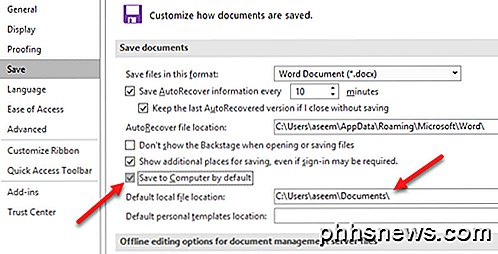
También puede cambiar la ubicación del archivo local predeterminado si lo desea en el cuadro debajo de la casilla de verificación. Ahora cuando vaya a guardar un archivo, lo guardará localmente en lugar de su cuenta de OneDrive.
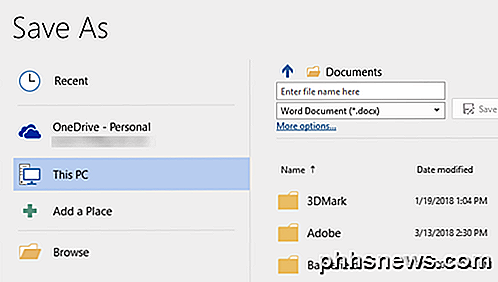
Lo mejor de Office es que cuando realiza ese cambio en Word, por ejemplo, cambia automáticamente la ubicación de guardado predeterminada en todos los otros programas de Office como Excel y PowerPoint, por lo que no tiene que cambiar si para cada individuo solicitud. ¡Disfrutar!

Cómo apagar el LED en su Sonos Player
Los LED blancos brillantes se han abierto paso progresivamente en todo tipo de dispositivos electrónicos. Si tienes un reproductor de Sonos, ya sabes que también vienen con un LED blanco brillante en la parte superior, lo que puede distraerte en las habitaciones tenuemente iluminadas. RELACIONADO: Cómo atenuar el brillo cegador de tu Luces LED de Gadgets No nos malinterpreten, los LED blancos son geniales y le dan un toque agradable incluso a los dispositivos más humildes, pero eso no significa que queremos que nos miren en una habitación oscura.

Cómo desactivar los sonidos del teclado en iPhone o iPad
Después de probar la nueva versión beta de iOS 9, lo primero que notamos fue lo molestos que pueden ser los sonidos del teclado después de aproximadamente 32 segundos de mecanografía. Afortunadamente, es muy fácil desactivarlos, tan fácil, de hecho, que probablemente no necesitemos escribir un artículo al respecto.



